问题
您正面临 Windows Defender 在您的 Incogniton 浏览器上阻止 Metamask 扩展名的问题。
Windows Defender 作为一款杀毒软件,有时会将 Metamask 的某些文件检测为潜在威胁,从而阻止扩展正常运行。
解决方案
- 打开 Windows 安全:首先打开设备上的 Windows 安全。
通常可以在 Windows 安全设置中找到它,或者在 Windows 搜索栏中搜索 “Windows 安全”。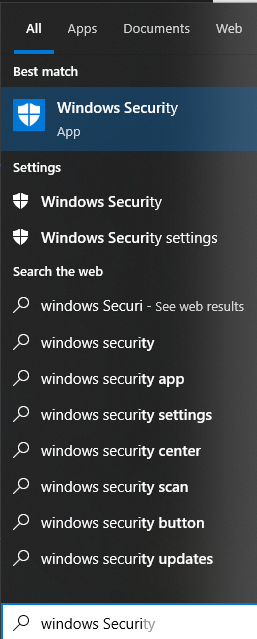
- 访问 “病毒与威胁防护”:打开 Windows Security 后,查找 “病毒和威胁防护 “部分。
在这里您可以管理设备上的防病毒设置。
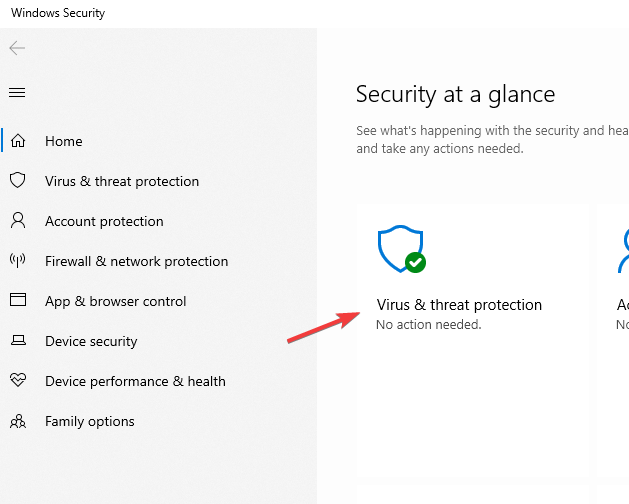
- 检查保护历史记录:在 “病毒和威胁防护 “设置中,找到 “防护历史记录 “或类似选项。
这将显示 Windows Defender 最近发生的事件和采取的行动的日志。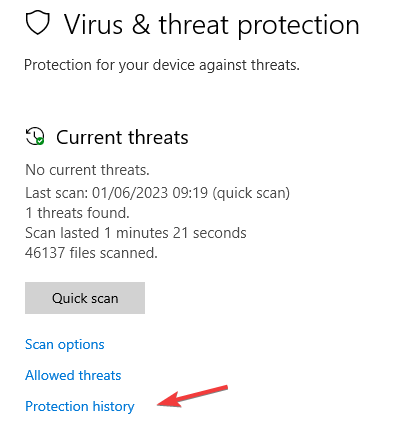
- 查找与 Metamask 相关的事件:在保护历史记录日志中,搜索与 Metamask 相关的任何事件或通知。
Windows Defender 可能已经标记并删除了与 Metamask 相关的某些文件,从而导致其失灵。
- 恢复或允许元掩码文件:如果发现任何显示移除或阻止 Metamask 文件的事件,则需要还原或允许这些文件。
在保护历史记录日志中查找恢复或允许相关文件的选项。
此操作将把 Metamask 扩展名列入白名单,防止 Windows Defender 今后阻止它。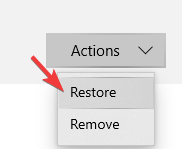
- 重新安装 Metamask:在恢复或允许被阻止的文件后,建议重新安装 Metamask 扩展,以确保所有必要的组件都存在并正常运行。
您可以从 Chrome 官方网店或浏览器的相应扩展商店重新安装 Metamask。



